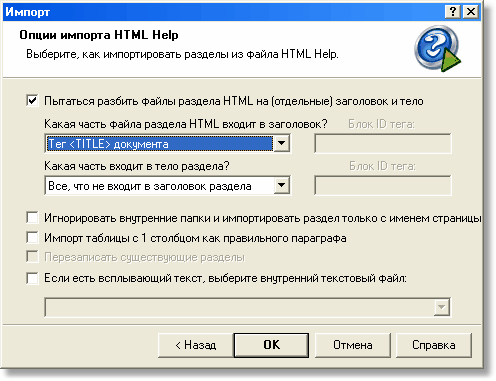|

|
Help & Manual может декомпилировать файлы Справки HTML
.CHM и импортировать их в
существующие проекты. Полнофункциональный синтаксический анализатор
кода HTML обновляет почти все форматирование и также импортирует
разделы, ссылки, ключевые слова и числа справочного контекста.
|
|

|
Интеграция импортированного текста в вашу
таблицу стилей H&M:
Текст,
импортированный из внешних источников, весь отмечен как
"отформатирован вручную" с внутренним форматированием, а не со
стилями. Вы можете быстро интегрировать это форматирование в вашу
таблицу стилей Help & Manual функцией Замена стилей в
меню .
|
Как
импортировать .CHM файл Справки HTML в существующий проект:
|
1.
|
Откройте проект, в который Вы
хотите импортировать, и щелкните в Содержании в позиции, где Вы
хотите вставить разделы, сгенерированные из
декомпилированного .CHM
файла. |
|
2.
|
Выберите ,
чтобы отобразить мастер
: |

|
·
|
Выберите опцию Импорт
существующей документации из... и щелкните флажок Компилированный файл Справки HTML (*.CHM). |
|
·
|
В поле щелкните  , чтобы определить местонахождение
каталога, содержащего файл .CHM, который Вы
хотите импортировать, и выберите файл. Потом нажмите
. , чтобы определить местонахождение
каталога, содержащего файл .CHM, который Вы
хотите импортировать, и выберите файл. Потом нажмите
. |
|
3.
|
Теперь Вы должны определить, как
должно быть идентифицировано содержимое разделов в файле Справки
HTML:
|
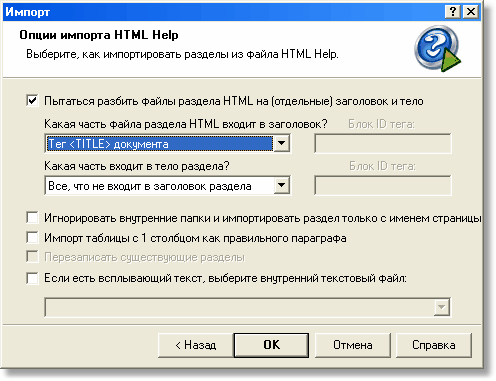
|
·
|
Установки, в которых Вы будете
нуждаться, зависят от внутренней структуры .CHM файла, который
Вы декомпилируете. В большинстве случаев Вы должны получить хорошие
результаты с установками, которым показаны в скриншоте
выше. |

|
Для деталей относительно
установок щелкните правой кнопкой мыши на отдельных установках в
диалоге и выберите Что
это? |

|
Чтобы проверить внутренний
код страниц HTML в .CHM, откройте .CHM в Windows, щелкните правой
кнопкой мыши на любой странице и выберите В виде HTML. |
|
·
|
Нажмите  |
См. также
Создание
проектов
Экспорт и импорт
разделов